앱스토어에서 Xcode를 설치할 때 런치패드에서 Xcode 아이콘을 살펴보면, 설치 상태가 멈춤으로 되며 앱스토어에서는 설치 시간이 나타나지 않는 경우가 있습니다.
답답한 마음에 시스템을 재부팅하면 설치가 취소되지 않고 다시 설치가 진행되는 무한로딩 상태가 되는데요.
Xcode 설치 멈춤 또는 무한로딩 문제는 앱스토어에서 Xcode를 다운로드 받는 속도가 느려 생기는 문제로 Xcode를 애플 개발자 사이트에서 직접 다운로드를 받아 설치해서 해결할 수 있습니다.
튜토리얼 환경 : 맥북 프로 14 M1 Pro, macOS Monterey
목차
Xcode 최신 버전 다운로드
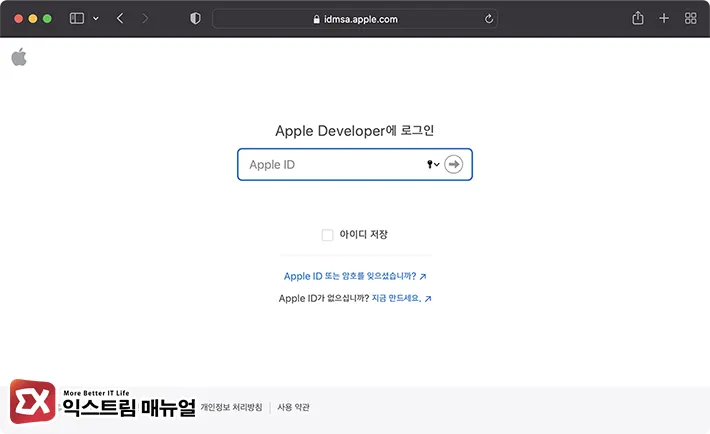
- 앱스토어에서 Xcode가 설치중이라면 Mac 컴퓨터를 재부팅해서 설치를 중지합니다.
- 애플 개발자 홈페이지에 접속한 다음 애플 아이디로 로그인합니다.
- 첫 방문이라면 사용 약관에 동의 후 Sumit 버튼을 클릭합니다.

- 다운로드 페이지 상단의 Applications를 클릭합니다.
- Xcode 최신 버전이 나열되며 베타, RC 버전을 제외한 Xcode 정식 버전을 다운로드합니다.
- 다운로드 폴더에 Xcode.xip 설치 파일을 확인합니다.
Xcode 빠르게 설치하기
Xcode의 압축을 풀고 설치시 검사를 하는 과정에서 시간이 소요될 수 있으며 설치 시간은 맥북 성능에 따라 차이가 있습니다.
빠른 설치를 원한다면 배터리 사용 대신 전원을 연결하시길 바랍니다. 😀
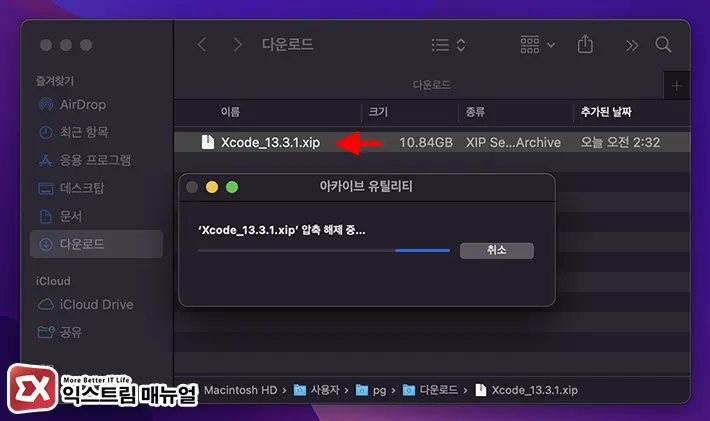
- 다운로드 받은 xip 압축 파일을 더블 클릭합니다.
- 아카이브 유틸리티가 실행되며 압축을 해제합니다.
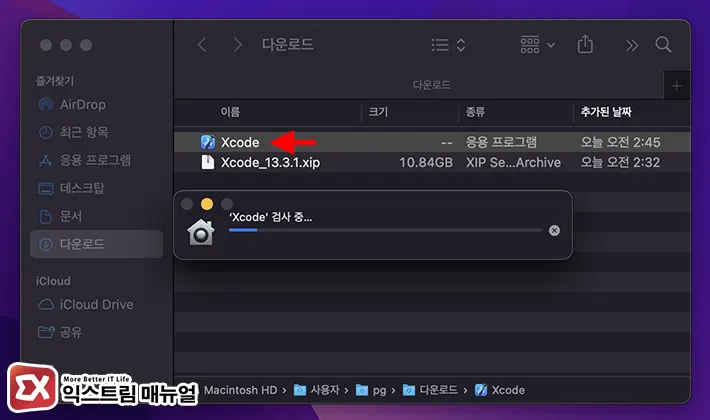
- Xcode 설치 앱을 실행하면 검사를 진행합니다.
- 설치가 끝나면 런치패드에 Xcode 아이콘이 생성됩니다.



